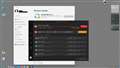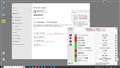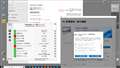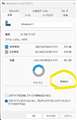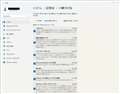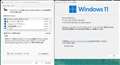���̃y�[�W�̃X���b�h�ꗗ�i�S755�X���b�h�j![]()
| ���e�E�^�C�g�� | �i�C�X�N�`�R�~�� | �ԐM�� | �ŏI���e���� |
|---|---|---|---|
| 0 | 5 | 2023�N1��11�� 02:03 | |
| 1 | 4 | 2022�N12��21�� 10:13 | |
| 0 | 1 | 2022�N12��13�� 18:16 | |
| 26 | 12 | 2022�N12��12�� 08:29 | |
| 0 | 0 | 2022�N11��27�� 10:45 | |
| 0 | 4 | 2022�N11��26�� 14:33 |
- �u����̍i���݁v�̖��ԐM�A�������͍ŐV1�N�A�����ς݂͑S���Ԃ̃N�`�R�~��\�����Ă��܂�
���N6���ɂӂƂ������Ƃ�USB�ڑ���SSD����PC���N�����܂����B���̓^���͉��L�̂̂Ƃ���ł��B
�@�@�@�@�@https://bbs.kakaku.com/bbs/-/SortID=24800958/#tab
�@�T�u�@��V������10���قǂ��o���܂����B�����ł��B������eSATA�{�[�h��3���Ƃ��F�����炵�܂���B���̓T�u�@��Endeavor MR3300�Ƃ����Â��ď����ȃP�[�X���g���Ă���A�܂��f�B�X�v���[�̗��ɒu���Ă��邽�߁A�����e�i���X�̓x���������葤���J������Ƃ��ʓ|�Ȃ̂ŁA�O���ڑ��f�B�X�N����N��������͔̂��ɕ֗��ł��B(PC����C:�h���C�u��������邽��)
�����V����eSATA�{�[�h���͂��܂����A�g���邩�ǂ������Ȃ�^��ł��B
�@USB����N���ł���USB�^SSD�AUSB�ڑ��̃|�[�^�u��SSD�͂��łɎ����Ă���̂ł���(�������BOOT�v��USB�ō��������)�A�X�ɔO�����āABUFFALLO��USB�������[�^SSD�ɂ�����Ă������Ǝv���A�O��̂悤��HD�v��Copy Drive���g���A�ȑO�����p�ɍ���Ă��������z�}�V���pVHDX�t�@�C��(�r���h25227)�������R�s�[����ƁA���Ғʂ�USB����N�����܂����B
�@
�@�X�Ɏ����𑱂��A�r���h�Q�Q�U�Q�Q�ł��ƋN�����܂���ł����B
�@����͂���قǒ��J�Ɏ������Ă܂���(USB�������[�������ĂȂ�)�AWin11(�r���h�ɂ���邪)���Ă��̂܂܉������Ȃ��Ă�USB����N�������Ⴄ�̂ł��ˁB(���Ȃ݂Ƀ^�X�N�o�[������������̂͂��̃r���h�܂Ł@���})�@
�@�N������������Ƃ͂ǂ̂悤�ɂł������B(�E�})
�@�܂��܂��ςȎ����ł����B(^_-)
![]() 0�_
0�_
����eSATA�{�[�h����葕���A�ŏ��W�����p�[�s��������SATA�ɂȂ��Ă������ߊO�t���f�B�X�N��F�������A�m�F����eSAT���ɒ������Ƃ���A������F�����܂����B
�@eSATA�������������߁AUSB����N�����Ȃ��Ă悢�̂ŁA����USB����̋N�����f�B�A�͕s�v�ɂȂ�܂����B
�@�����ǂȂ�ʼn����H����USB����N�������̂��낤�H�@�H�H�H
�����ԍ��F25060161
![]() 0�_
0�_
Windows 11��ISO�t�@�C����p�ӂ��Ƃ��āARufu���̃C���[�W �I�v�V������Windows To Go��I�����ău�[�^�u��USB�����������ƁAUSB�������ŋN������Windows 11���o���オ������ł��B
�����ԍ��F25087243
![]() 0�_
0�_
��kani2011����
���X���肪�Ƃ��������܂��B
�@��H�v��H�v�A���ԎO��Ԋ|����AWindows��USB����N�����܂����A������O����A��������|�����A�C���X�g�[�����ꂽWindows11���R�s�[�iHD�v��Copy Drive�Łj������������AWindows�����̂܂܋N�����Ă��܂��i�H�j�Ƃ������Ƃł��B
�@���ꂪ����ƃT�u�@�̃����e�i���X�������ɏオ��̂ŕ֗��Ȃ̂ł����A�͂���eSATA�J�[�h���g�����̂ŕK�v�Ȃ��Ȃ�܂����B
�@��ԗL�p�Ȃ̂́A�N�����Ȃ��Ȃ���Win�^�u���b�g�A�P�[�X���J�����Ȃ��ASSD�����o���Ȃ����̂��A�o�b�N�A�b�v�t�@�C�����烌�X�g�A�ł��邱�Ƃł��B
�@�ł�������������K�v���Ȃ��Ȃ�A�P�Ȃ�ςȎ����ł�������܂���B����قǑ傫�ȈӖ�������܂���B�����Ǝ����Ă��������B�������炸�B
�����ԍ��F25087415
![]() 0�_
0�_
���߂ăX����ǂݒ����X���傳��̂���������Ă��邱�Ɣ[�����܂����B
������HDD�����������肻�̂܂�USB�������[�ōČ��ł��鏊���~�\�ł��ˁB
�����ԍ��F25091808
![]() 0�_
0�_
�@USB�������[�ł͂Ȃ��AUSB�ڑ��̃n�[�h�f�B�X�N�P�[�X(�����̂�������)���SSD�ł��B
�@USB�������[�ł��ƃu���[�X�N���[�����o���Ǝv���܂��B(����͎������ĂȂ�)
�����ԍ��F25092058
![]() 0�_
0�_
���S�҂ł��̂ŁA�܂�Ȃ����₩���m��܂��A���������������B
���܂Ł@win8.1�@���g���Ă����̂ł����A�O�[�O���N���[����UP���ł��Ȃ��Ȃ�Ƃ������Ƃ�
win10��UP�f�[�g�����̂ł����A���܂Ŏg���Ă����A�tⳂ̃f�[�^�������Ă��܂��܂����B
�f�[�^�͂ǂ����Ɏc���Ă���̂ł��傤���H�A�F�X�厖�ȃ������R�\���Ă������̂�
���Ƃ������o����Ǝv���܂��B�X�������肢�v���܂��B�@�i���Ȃ݂ɕK�v���Ǝv��
�l�b�g�ɍڂ��Ă����uTenorshare4DDiG�v�Ƃ����\�t�g���_�E�����Ă���܂��B�j
![]() 0�_
0�_
>>�f�[�^�͂ǂ����Ɏc���Ă���̂ł��傤���H
NEC��FAQ�ł����A
Windows 8.1�iC�j���u���[�U�[�v���u�i���[�U�[���j�v���uAppData�v���uRoaming�v���uMicrosoft�v���uSticky Notes�v
https://faq.nec-lavie.jp/qasearch/1007/app/servlet/relatedqa?QID=016080
�����ԍ��F25062053
![]() 0�_
0�_
Windows 10�փA�b�v�O���[�h������AC�h���C�u�ɁuWindows.old�v�t�H���_�[������ł��傤�B
�uWindows.old�v�t�H���_�[���N���b�N���āA�uSticky Notes�v��T�����Ƃ��o����Ǝv���܂��B
�܂��A�uWindows.old�v�t�H���_�[�́AWindows 10�A�b�v�O���[�h���Ă���10�����o�߂���Ǝ����I�ɍ폜����܂��B
�Ȃ��AWindows 10�փA�b�v�O���[�h10���ȓ��Ȃ�AWindows 8.1�֖߂����Ƃ��ł��܂��B
>Windows 8.1 �ɖ߂�
https://support.microsoft.com/ja-jp/windows/windows-8-1-%E3%81%AB%E6%88%BB%E3%81%99-40e2d7dc-f640-b0e5-56e1-b41a27e28533
�����ԍ��F25062069
![]() 0�_
0�_
�tⳎ��̂́A�����Łu�tⳁv�ƑłĂA�i�X�^�[�g�E�N���b�N���猟���j
�A�v�����X�V�i�C���X�g�[���H�j����Ďg����悤�ɂȂ�܂�����B
�����ԍ��F25062095
![]() 0�_
0�_
�݂Ȃ���A�F�X�ƃA�h�o�C�X�@���肪�Ƃ��������܂����B
���ǁAwin�P�O�̂܂܁A�T���o�����Ƃ͏o���Ȃ������̂�
��x�Awin8.1�ɖ߂��A�tⳂ��R�s�[���ĕۑ����邱�Ƃ��o���܂����B
�{���ɂ��肪�Ƃ��������܂����B
�����ԍ��F25062689
![]() 1�_
1�_
���̃T�u�@�͐�Ti5 12500�AB660�}�U�[�ɐT�d���܂������A���N�����Ă���̂́A���K�V�[�u�[�g��MBR��VHD�t�@�C��������}�V�����N�������Ă܂��B
�@�E�`�F�b�N�\�ł��S������`�F�b�N����Ă܂��B
�@���͍��A11�ɂȂ��Ă͍���̂ŁA�X�V�͎~�߂Ă܂��B
�@Win11�̍\���v���A�����ł��ˁB
![]() 0�_
0�_
�}�́AUEFI�N����PC�ŁA�ȑO�g���Ă���MBR���K�V�[�u�[�g�p��Win10�p�[�e�B�V��������N���������̂ł��B
�ǂ����ǂ��Ȃ��Ă�ł��傤���H�@
�@����ł����̓N���[���C���X�g�[���ł��Ȃ������B�`�F�b�N�ɂ͈���������Ȃ������̂ł����A�ŏI�I�ɈӖ��s���̃G���[�B
�����ԍ��F25051883
![]() 0�_
0�_
�����C���t�����̂ł����A
Windows11��PC�Ńf�B�X�N�̃v���p�e�B�[�Ƀf�B�X�N�N���[���A�b�v�������Ȃ��Ă��܂��B
�u�ڍׁv�̃{�^���̈ʒu�ɂ������悤�ȋC�����܂����E�E�E
�����Ƀf�B�X�N�N���[���A�b�v���đłƃA�v���͏o�Ă��ė����オ��܂����A
���ׂẴA�v�����������ƒT��������������܂���B
�����ȊO�łǂ������痧���グ����̂��ȁH
�u�f�B�X�N�N���[���A�b�v�v�I���R���ɂȂ��Ă��܂��̂ł��傤���ˁB
Windows11���m��Ȃ������ɂ��܂��ܕς���ďł�E�E�E
![]() 4�_
4�_
�u�L����v�Ő��䂷��悤�ɕύX���ꂽ�̂ł��傤�B�u�ڍׁv����\��������ʂ��u�L����v�̂��̂ł��B
�������͒���MS���z�z���Ă���uPC Manager�v�̂悤�ȃA�v�����o�Ă���̂�������܂���B
�����ԍ��F25048583
![]() 1�_
1�_
������00615����A���X�ǂ����ł��B
�ǂ�ǂ�OS���t���[�����e�i���X�ɂȂ��Ă���Ƃ�������ŁA
OS��������Ńh����Ȃ炢�����ǁA
���萫�Ƃ�Windows7�����肩��ς���ĂȂ��Ƃ������A
���W���[�A�b�v�f�[�g�̂��тɕςɕς��ĉ���������o��悤�ȑ���͂�������MS���l���Ăق����ƌl�I�Ɏv���܂��ˁB
�l�I�ɂ�Windows11�A�u�C�ɂ��Ȃ��ā��m��Ȃ��Ă��ǂ��v�Ɓu������ɂ����v����������ɂȂ��Ă���Ɗ����܂��B
�����ԍ��F25048632
![]() 0�_
0�_
2022/12/11 16:21�i1�N�ȏ�O�j
�uWindows�c�[���v�̒��ɂ���܂���
�����ԍ��F25048703
![]() 14�_
14�_
���N�[���V���o�[���^���b�N����
�����ɂ������̂ˁB
���肪�Ƃ��������܂��B
�����ԍ��F25048739
![]() 0�_
0�_
SSD�ɂȂ��Ă���A���̍s���̖Y��Ă܂����B
�����ăf�B�X�N����Ȃ�����(��)
����PC�Ȃ��SSD�����͊��Ƒ��������Ǝv���܂��B�ŏ���SSD�͊m��2009�N���炢�̓����ł����ˁ`
HDD����͕p�ɂɃ����e���Ă܂������ASSD�ɂȂ��Ă���͏��X�ɂ��Ȃ��Ȃ�܂����ˁ`
�����ԍ��F25048786
![]() 0�_
0�_
��KIMONOSTEREO����
�f�t���O(�œK��)�Ƃ�������ɂȂ��Ă܂���H
�N���[���A�b�v�͎�ɗ]�v�ȃt�@�C�������@�\�ł���B
�����ԍ��F25048810�@�X�}�[�g�t�H���T�C�g����̏�������
![]() 1�_
1�_
22H2����ς��܂����B
�X�^�[�g �� �ݒ� �� �V�X�e�� �� �L����(�N���N����������܂ő҂�) ��
�ꎞ�t�@�C�� �� �t�@�C���̍폜
�����ԍ��F25048850
![]() 2�_
2�_
�h���C�u�̃v���p�e�B�S�ʂ���� �u�ڍ� >> �ꎞ�t�@�C�� >> �t�@�C���̍폜�v�ł��폜�\�ł��B
�폜���Ă��Ȃ���10GB�ȏ�ɂȂ邱�Ƃ�����A�e�ʂ�����Ă��Ȃ��ꍇ�ɂ̓p�t�H�[�}���X���P�ɂ��Ȃ���܂��B
�����ԍ��F25048986
![]() 2�_
2�_
2022/12/11 19:01�i1�N�ȏ�O�j
���A�e�S����肳��
SSD�Ƃ͂Ȃ�̗����A�Ƃ����ƁuSolid State Drive�i�\���b�h�E�X�e�[�g�E�h���C�u�j�v�ł���ˁB
�f�B�X�N�A�Ƃ������t�͓����ĂȂ��ł���ˁB
�������������������ł́H
�Ȃ̂ŁAKIMONOSTEREO�����
�������ăf�B�X�N����Ȃ�����(��)
�ɂ͎����킳��܂����B
�u�܂��������ɂ�������ȁv���Ă˂�����
�����ԍ��F25048989
![]() 1�_
1�_
���L�L�ɂ�[������
��������00615����
�������ɐV�����Ȃ��Ă���̂ł��ˁB
�C���t���Ă܂���ł����B
����͕�����₷���Ȃ��Ă��܂��ˁB
�����S�X�g���[�W�܂Ƃ߂ĂɂȂ����̂ł��ˁB
�Ȃ[�����܂����B
�l�I�ɃR���p�l�@�\���������ݒ���ɑS���������Ăق����ł��B
�i�ꕔ�R���p�l����łȂ��Əo���Ȃ��ݒ肪�܂�����C������B�j
���N�[���V���o�[���^���b�N����
�����������Ƃ������́H�C���t���ĂȂ������E�E�E�i�O�O�G
�����ԍ��F25049045
![]() 0�_
0�_
22H2�ł����f�B�X�N�N���[���A�b�v���g���Ă��܂����B
����x��ł����H
�����ԍ��F25049222
![]() 1�_
1�_
���Ă̂Ђ��肳��
��MS�����N���[���\�t�g�ŋ߂͎g��Ȃ����A
���Ȃ��Ă������͎��X�g���Ă܂���B
�����ԍ��F25049638�@�X�}�[�g�t�H���T�C�g����̏�������
![]() 0�_
0�_
windows11�ƍŐV��windows10 �Ƀo���h������Ă��܂��B
�u�R�}���h�v�����v�g�v�Ŏg���݂����ł��B
Microsoft�̃T�C�g��
�uwindows�p�b�P�[�W�}�l�[�W���[�ɂ��āv��https://learn.microsoft.com/ja-jp/windows/package-manager/winget/
�g������
�@�u�X�^�[�g���j���[�v���u���ׂẴA�v���v���uWindows�c�[���v�́u�R�}���h�v�����v�g�v���N���b�N����B
�A�R�}���h�v�����v�g�̃E�C���h�E���\������܂��B
�Bwinget �Ɠ��͂��āmEnter�n�L�[�������ƁA�g�������\������܂��B
�Cwinget -v �Ɠ��͂��āmEnter�n�L�[�������ƁAwinget�̃o�[�W�������@v1.3.2691�@�ƕ\������܂��B
�����
![]() 0�_
0�_
������
�EMicrosoft Store����C���X�g�[�������ꍇ�A�X�g�A�ł��C���X�g�[�������B
�E���O�Ɂu�v���O�����Ƌ@�\�v�Ɓu�C���X�g�[������Ă���A�v���v�̗����ŃA���C���X�g�[�����邱�ƁB
���C���X�g�[���ɂ���
(1)PowerShell-7.3.0-win-x64.msi���_�E�����[�h�������B
�@�uPowerShell �̌������i�h�L�������g�v��https://learn.microsoft.com/ja-jp/powershell/
(2)�u�R���g���[���p�l���v���u�v���O�����Ƌ@�\�v����PowerShell �֘A���A���C���X�g�[������B
(3)�u�X�^�[�g���j���[�v���u�ݒ�v���u�A�v���v���u�C���X�g�[������Ă���A�v���v����
�@�@PowerShell �֘A���A���C���X�g�[������B
(4)C:\1236�t�H���_��PowerShell-7.3.0-win-x64.msi���R�s�[���A
�@�@PowerShell-7.3.0-win-x64.msi���_�u���N���b�N���ăC���X�g�[������B
(5)�C���X�g�[�����I�������AC:\1236�t�H���_�����S�ɍ폜����B
(6)���퐫�ƃo�[�W�������m�F����B
�@�@�@�u�X�^�[�g���j���[�v���E�N���b�N���u�^�[�~�i��(�Ǘ���)�v���N���b�N���A�m�͂��n���N���b�N����B
�@�@�A�uPowerShell�@7.3.0�v�̃E�C���h�E���\�������B
�@�@�@�@�o�[�W�����m�F�́w$PSVersionTable�x����͂��āmEnter�n�������B
�@�@�B�u�X�^�[�g���j���[�v���E�N���b�N���uTerminal�v���N���b�N���A�m�͂��n���N���b�N����B
�@�@�C�uPowerShell�@7.3.0�v�̃E�C���h�E���\�������B
�@�@�@�@�o�[�W�����m�F�́w$PSVersionTable�x����͂��āmEnter�n�������B
�����
![]() 0�_
0�_
�uPowerShell�@7.3.0�v�͈�ʂ̃��[�U�[�ŕK�v�Ȃ̂ł����H
�s�v�Ȃ犮�S�ɃA���C���X�g�[���������ł��B
�����ԍ��F25021567
![]() 0�_
0�_
C:\Users\<user name>\AppData\Local\Microsoft\PowerShell��PowerShell7�̃o�[�W�������Ƀt�H���_�����̂悤�ɏo���Ă��܂��B
C:\Users\<user name>\AppData\Local\Microsoft\PowerShell\7.2.6
C:\Users\<user name>\AppData\Local\Microsoft\PowerShell\7.2.7
C:\Users\<user name>\AppData\Local\Microsoft\PowerShell\7.3.0
���A�K�v�Ȃ̂ł����H
7.3.0�t�H���_���c���č폜���Ă��ǂ��̂ł����H
�����ԍ��F25021816
![]() 0�_
0�_
Windows 11 Pro 22H2 ���N���[���C���X�g�[���������ɁA�����̃t�H���_�͂���܂���B
PowerShell�̗v�ۂ͐l���ꂼ��ł��傤���AWindows 10�̂��郁�W���[�o�[�W��������
�R�}���h�v�����v�g�ɑ����ĕ\�ɏo�Ă������̂ŁACUI�x�[�X�̍�Ƃ��s���Ƃ��ɕK�v�ɕK�v�ɂȂ�܂��B
�قƂ�ǂ̓R�}���h�v�����v�g�ʼn\�ł����A�����łȂ����̂��������Ǝv���܂��B
�l�I�ɂ́A���̂Ƃ���R�}���h�v�����v�g�ő���Ă���̂ŁAPowerShell���g�����Ƃ͖ő��ɖ����ł��ˁB
�����ŃC���X�g�[�����č쐬���ꂽ�t�H���_���A���C���X�g�[�����Ă������Ȃ��̂Ȃ�A
�폜���Ă��\��Ȃ��Ǝv���܂��B
�폜����̂��S�z�Ȃ�A���S�o�b�N�A�b�v���쐬���āA�s����o����u�[�^�u�����f�B�A����N������
���ɖ߂�������\�z���Ă���s���Έ��S�ł��B
���ꂩ�A���z�}�V���Ɋ����\�z���āA�����Ŏ����Ă�����@�ōs���Ă��ǂ��ł��傤�B
�����́A���̂Q�̕��@�{�V�X�e���̕�������Ƃɉ����Ďg���������Ă��܂��B
�@ ������Ƃ������ƂŁAOS���N���s�\�Ɋׂ邱�Ƃ�����̂ŁB
���ʂȗ��R���Ȃ�����AOS�W���ŃC���X�g�[������Ă���A�v���͍폜���Ȃ������ǂ��Ǝv���܂��B
�����ԍ��F25021994
![]() 0�_
0�_
C:\Users\<user name>\AppData\Local\Microsoft\PowerShell\7.3.0�@��7.3.0�@�t�H���_�́A
�u�X�^�[�g���j���[�v���u�^�[�~�i��(�Ǘ���)�v��uTerminal�v��
���߂Ď��s�����ꍇ�ɍ쐬����܂��̂ŁA�폜���ėǂ��悤�ł��B
�����ԍ��F25025959
![]() 0�_
0�_
�N�`�R�~�f������
�V���s�b�N�A�b�v���X�g
-
�y�~�������̃��X�g�z����PC
-
�y�~�������̃��X�g�z200V�E�ߏ��g�[
-
�y�~�������̃��X�g�z����PC2025
-
�y�~�������̃��X�g�z�J�����{�����Y
-
�y�~�������̃��X�g�zO11D mini v2 White CL Hydroshift II build
���i.com�}�K�W��
���ڃg�s�b�N�X
- �m�[�g�p�\�R����������9�I�I �p�r�ʂ̃R�X�p�ŋ����f���y2025�N10���z

�m�[�g�p�\�R��
- �p�i�\�j�b�N �u���[���C���R�[�_�[�̂�������5�I�I ���S�Ҍ����̑I�ѕ�������y2025�N10���z

�u���[���C�EDVD���R�[�_�[
- �r���[�J�[�h �X�^���_�[�h��JRE CARD�̈Ⴂ�͉��H ��ׂĂ킩�����u���܂��g�����v

�N���W�b�g�J�[�h
�i�p�\�R���j
OS�\�t�g
�i�ŋ�5�N�ȓ��̔����E�o�^�j